Folder Setting Utility -ikkuna
Voit määrittää verkkokansion kohteeksi tulostimen käyttöpaneelista skannatuille kuville ja vastaanotetuille faksitiedoille.
Tuo Folder Setting Utility -ikkuna näyttöön valitsemalla päänäytössä Kohdekansion asetukset (Destination Folder Settings).
 Huomautus
Huomautus
- Näytettävät kohteet ja käytettävissä olevat toiminnot vaihtelevat Tulostinluettelo (Printer List)ssa valitun tulostimen mukaan.
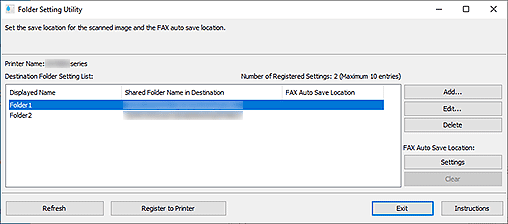
- Tulostimen nimi (Printer Name)
- Näyttää päänäytössä valitun tulostimen nimen.
- Kohdekansion asetusluettelo (Destination Folder Setting List)
- Näyttää tietojen kohdekansioiden luettelon.
- Lisää... (Add...)
- Valitse, jos haluat näyttää Lisää kohdekansion -valintaikkunan, jossa voit lisätä kohdekansioita.
- Muokkaa... (Edit...)
-
Valitse, jos haluat näyttää Muokkaa kohdekansiota -valintaikkunan, jossa voit muokata Näytetty nimi (Displayed Name)- ja Jaetun kansion nimi kohteessa (Shared Folder Name in Destination) -asetuksia sekä muita kohdassa Kohdekansion asetusluettelo (Destination Folder Setting List) määritettyjä kansion tietoja.
 Huomautus
Huomautus- Jos muokkaat kansiota, johon on asetettu PIN-koodi, näyttöön tulee PIN-koodin syöttöruutu.
- Poista (Delete)
- Poistaa kohdassa Kohdekansion asetusluettelo (Destination Folder Setting List) määritettyyn kansioon.
- Faksin aut. sijainti (FAX Auto Save Location)
-
- Settings
-
Asettaa Kohdekansion asetusluettelo (Destination Folder Setting List) -kohdassa määritetyn kansion automaattiseksi tallennussijainniksi faksitiedoille.
 Huomautus
Huomautus- Jos määrität kansion, johon on asetettu PIN-koodi, näyttöön tulee PIN-koodin syöttöruutu.
- Tyhjennä (Clear)
- Poistaa Kohdekansion asetusluettelo (Destination Folder Setting List) -kohdassa määritetyn kansion faksitietojen automaattisista tallennussijainneista.
- Päivitä (Refresh)
-
Lukee kohdekansion määritystiedot tulostimesta uudelleen.
 Tärkeää
Tärkeää-
Varmista seuraavat tiedot, ennen kuin valitset Päivitä (Refresh).
- Tulostimeen on kytketty virta
- Tulostin ja tietokone on yhdistetty verkkoon
- Muu ohjelmisto tai käyttäjä ei käytä tulostinta
- Tulostimen käyttöpaneelissa ei näy virhettä
-
- Rekisteröi tulostimeen (Register to Printer)
-
Rekisteröi asetukset tulostimeen.
 Tärkeää
Tärkeää-
Varmista seuraavat, ennen kuin valitset Rekisteröi tulostimeen (Register to Printer).
- Tulostimeen on kytketty virta
- Tulostin ja tietokone on yhdistetty verkkoon
- Muu ohjelmisto tai käyttäjä ei käytä tulostinta
- Tulostimen käyttöpaneelissa ei näy virhettä
-
- Lopeta (Exit)
- Sulkee Folder Setting Utility -ikkunan.
- Ohjeita (Instructions)
- Avaa tämän oppaan.
